Фонарик на iPhone - это удобная функция, которая позволяет использовать светодиодную вспышку в качестве источника света. Однако, иногда бывает необходимость включить фонарик на iPhone, когда у вас заняты оба руки или вы находитесь в неудобной позиции. В таких случаях Siri может прийти на помощь.
Siri - это виртуальный помощник, который доступен на устройствах Apple. Она может выполнять различные задачи по голосовым командам пользователя, в том числе включить фонарик на iPhone. В этой статье мы подробно расскажем, как это сделать.
Шаг 1: Активируйте Siri
Для активации Siri на iPhone, удерживайте кнопку "Домой" или нажмите и удерживайте боковую кнопку на моделях iPhone X и более поздних версий, пока не увидите экран с надписью "Что я могу сделать для вас?".
Шаг 2: Включите фонарик через Siri
Скажите: "Включи фонарик" или "Включи вспышку". Siri отреагирует на вашу команду и включит фонарик на вашем iPhone.
Важно отметить, что для работы этой функции на вашем iPhone должна быть включена Siri и иметь доступ к интернету. Если у вас возникли проблемы с активацией Siri или включением фонарика, убедитесь, что эти функции настроены правильно в настройках вашего устройства.
Теперь вы знаете, как включить фонарик через Siri на iPhone. Эта функция может быть очень полезна в различных ситуациях, когда вам необходимо быстро включить фонарик одной командой голосом, особенно когда у вас заняты оба руки. Убедитесь, что вы используете последнюю версию iOS и наслаждайтесь всей функциональностью своего iPhone!
Как включить фонарик через Siri на iPhone

Если у вас есть iPhone, вы можете использовать голосовой помощник Siri для включения фонарика. Это очень удобно, особенно когда вам нужно осветить что-то в темноте. Вот пошаговая инструкция, как сделать это:
| Шаг 1 | Удерживайте кнопку "Home" на вашем iPhone, чтобы активировать Siri. |
| Шаг 2 | Когда Siri активируется, скажите "Включи фонарик". Siri должна понять вашу команду и включить фонарик на вашем iPhone. |
| Шаг 3 | Проверьте, включился ли фонарик. Вы должны увидеть яркий свет, который будет отражаться от задней части вашего iPhone. |
| Шаг 4 | Чтобы выключить фонарик, просто удерживайте кнопку "Home" и скажите "Выключи фонарик". Siri должна понять вашу команду и выключить фонарик. |
Теперь вы знаете, как включить и выключить фонарик на вашем iPhone с помощью Siri. Удобство использования голосового помощника позволяет сделать это быстро и без лишних движений. Пользуйтесь этой функцией и наслаждайтесь освещением в любое время!
Подробная инструкция

Вы можете использовать голосового помощника Siri на своем iPhone, чтобы запустить фонарик без необходимости разблокировки устройства. Вот как это сделать:
- Активируйте Siri, нажав и удерживая кнопку "Домой" на главном экране или кнопку "Сон" на боковом краю iPhone X и новее.
- Когда Siri активируется, скажите команду "Включить фонарик".
- Фонарик на вашем iPhone будет включен сразу же после этой команды.
Теперь у вас есть быстрый доступ к фонарику с помощью Siri. Это особенно удобно, когда вам нужно осветить путь в темноте или найти что-то в темной комнате. Не забудьте выключить фонарик, когда он больше не нужен, чтобы сохранить заряд вашего iPhone.
Шаг 1: Настройка Siri

Для того чтобы использовать Siri для управления фонариком на iPhone, вам необходимо сначала настроить Siri на вашем устройстве. Вот как это сделать:
- Откройте "Настройки" на вашем iPhone.
- Прокрутите вниз и выберите "Siri и Поиск".
- Убедитесь, что переключатель "Слушать "Привет, Siri"" включен.
- Нажмите на "Настроить "Привет, Siri"" и выполните голосовую настройку.
- Вернитесь на предыдущую страницу и убедитесь, что Siri переключена на "Включено".
Теперь Siri готова к использованию для управления фонариком на вашем iPhone. Продолжайте чтение, чтобы узнать, как включить фонарик через Siri.
Включите Siri на своем iPhone
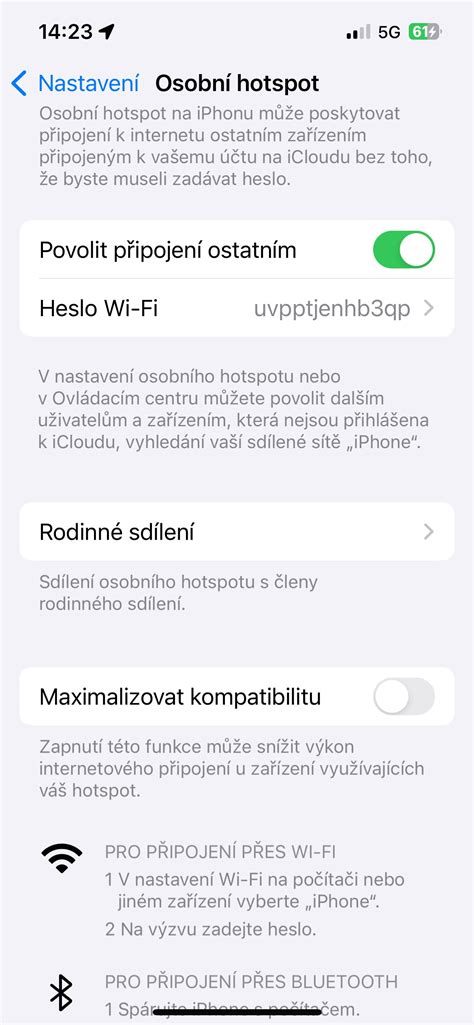
Если вы хотите использовать функцию управления фонариком через Siri на своем iPhone, сначала убедитесь, что Siri включена на вашем устройстве. Вот как это сделать:
| Шаг | Инструкция |
|---|---|
| 1 | Перейдите в настройки своего iPhone. |
| 2 | Найдите и нажмите на "Siri и Поиск". |
| 3 | Включите функцию "Слушать "Eй, Siri"". |
| 4 | Далее, вы можете настроить "Eй, Siri" для розпознавания вашего голоса, нажав на "Распознавание голоса". |
| 5 | Если ваш iPhone имеет функцию "Eй, Siri", вы можете активировать Siri, просто произнеся "Eй, Siri". |
| 6 | Теперь, когда Siri активирован, вы можете использовать команду "Включи фонарик" для включения фонарика на вашем iPhone. |
Убедитесь, что ваш iPhone подключен к Интернету, чтобы функция Siri работала должным образом. Теперь вы знаете, как включить Siri на своем iPhone и использовать команду "Включи фонарик" для управления фонариком через Siri.
Шаг 2: Разрешение Siri управлять фонариком
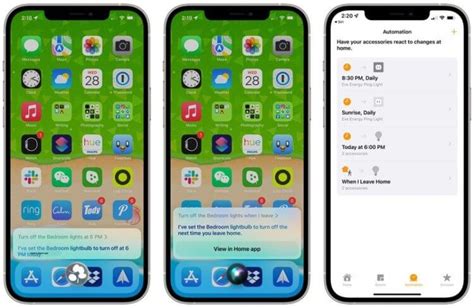
Прежде чем вы сможете использовать Siri для управления фонариком на вашем iPhone, необходимо разрешить приложению Siri доступ к функции фонарика. Следуйте этим простым шагам, чтобы настроить Siri для управления фонариком:
Шаг 1: Откройте настройки на вашем iPhone.
Шаг 2: Прокрутите вниз и нажмите на "Siri и поиск".
Шаг 3: Убедитесь, что функция "Спроси Siri" включена.
Шаг 4: Прокрутите вниз до раздела "Действия при наборе" и нажмите "Факсы и кнопки".
Шаг 5: Включите опцию "Использовать с Siri" рядом с "Фонарик".
Шаг 6: Теперь Siri имеет доступ к функции фонарика и вы можете использовать голосовые команды для включения и выключения фонарика на вашем iPhone.
После завершения этих шагов вы готовы использовать Siri для управления фонариком. Следующим шагом будет запуск Siri и использование команды "Включи фонарик" или "Выключи фонарик" для управления светом на вашем iPhone.
Откройте настройки Siri и активируйте доступ к фонарику
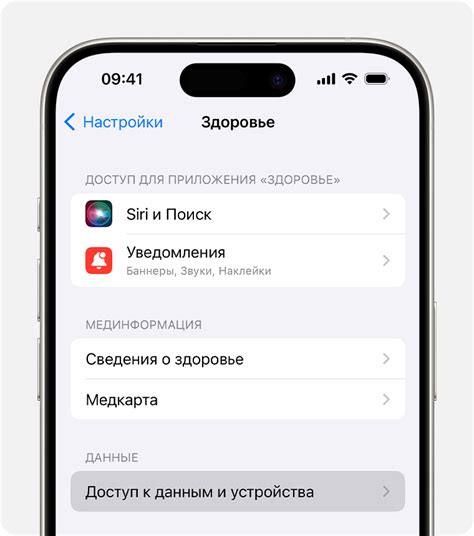
1. На главном экране вашего iPhone откройте приложение "Настройки".
2. Прокрутите вниз и нажмите на вкладку "Siri и Поиск".
3. Убедитесь, что вы вошли в свою учетную запись Apple ID.
4. Найдите опцию "Слушать "Hey Siri"" и включите ее, если она отключена. Это позволит активировать Siri голосовой командой "Hey Siri".
5. Вернитесь на предыдущий экран и найдите раздел "Включение Siri".
6. Откройте этот раздел и переключите переключатель "Включить Siri" в положение "Вкл".
7. Найдите раздел "Команды Siri" и откройте его.
8. Пролистайте вниз и найдите "Фонарик". Нажмите на него.
9. В появившемся окне убедитесь, что переключатель "Включить меню "Фонарик"" находится в положении "Вкл".
10. Теперь вы можете использовать Siri для включения фонарика, говоря фразу "Включить фонарик" или "Включи свет". Фонарик активируется сразу после вашей команды.